Описание программы
Первая версия программы Java была создана северно-американским разработчиком Sun Microsystems в конце предыдущего столетия. Изначально она именовалась как “Oak”, то есть “дуб” и предназначалась для программирования электронного оборудования в быту.
Программисты и продвинутые пользователи ПК использовали Java на устройствах, чтобы писать коды для так называемых «апплетов». Так в профессиональной среде именуют приложения, работа которых возможна через браузер. Например:
- Календарь;
- Виджет часов;
- Гостевая книга
- Интернет-сообщество, которое позволяет общаться в режиме реального времени.
Но Java необходима на компьютере не только для написания программ. Она нужна также и для их работы. Сейчас многие приложения, игры и интернет сайты используют ресурсы Java. Это значит, что для их работы требуется наличие актуальной версии данной программы.
Например, популярный Minecraft не начнет работать, если не установлена Java. Не запустится и такая система программирования как IDE. Она включает текстовый редактор, отладчик и другие функции, которые полезны для создания новых приложений на компьютер.
Установка Java
Установка Oracle Java сторонним скриптом от проекта webupd8.org (JRE и JDK)
Чтобы добавить данный репозиторий и использовать последнюю версию Java с сайта Oracle, выполните в терминале следующие действия:
sudo add-apt-repository ppa:webupd8teamjava sudo apt-get update sudo apt-get install oracle-java8-installer
Кроме того, данный репозиторий изменяет зависимости пакетов, использующих Java, так, что становится возможным безболезненное удаление OpenJDK из системы.
Проверьте установленную версию:
java -version javac -version
Инсталятор требует подтвердить принятие лицензии, если вы хотите принять лицензию автоматически, то выполните команду:
echo oracle-java8-installer sharedaccepted-oracle-license-v1-1 select true | sudo usrbindebconf-set-selections
Переключение между версиями Java.
Вы можете установить Java 7 или другую версию командой:
sudo apt-get install oracle-java7-installer
После этого можно переключаться между версиями Java с помощью команд.
Переключение на версию Java 7:
sudo update-java-alternatives -s java-7-oracle
Переключение на версию Java 8:
sudo update-java-alternatives -s java-8-oracle
Для автоматической установки переменных среды вы можете выполнить команду:
sudo apt-get install oracle-java8-set-default
Установка переменных среды может вызвать ошибки, если указать пути к разным версиям одной библиотеки (то есть будут совпадать имена классов) или путь к установленной в системе Java будет отличаться от указанного в переменных среды.
Поэтому, как вариант, если у вас нет программ использующих их, то не устанавливайте их.
Если вы используете эту команду и захотите переустановить jdk, то после переустановки необходимо выполнить её еще раз, чтобы обновить переменные (переустановить данный пакет).
Если вы переключаетесь между разными версиями Java, то также необходимо переустановить этот пакет. Для OpenJDK нету похожих пакетов поэтому для него придется указывать переменные среды вручную
sudo nano etcenvironment
Либо командой (добавленное командой export действует только до перезагрузки)
Переменная PATH должна зависить от JAVA_HOME и JRE_HOME, как показано в команде ниже.
Команды с export должны быть набраны в консоли и тогда они будут действовать до перезагрузки системы. Или добавлены в конец файла /etc/profile и тогда они будут действовать после перезагрузки системы.
export PATH="$PATH:$JAVA_HOME/bin:$JRE_HOME/bin"
Тогда для быстрого переключения на другие пепременные среды при смене версий Java нужно менять только эти переменные среды:
export JAVA_HOME=usrlibjvmjava-7-openjdk export JDK_HOME=usrlibjvmjava-7-openjdk export JRE_HOME=usrlibjvmjava-7-openjdkjre
Скорее всего данный скрипт именно так устанавливает переменную PATH так что вам не нужно будет её менять и нужно выполнить только последние три комманды.
Установка скрипта из репозитория:
sudo add-apt-repository ppa:nilarimogardwebupd8 sudo apt-get update sudo apt-get install update-java
Либо установите вручную:
sudo apt-get install zenity wget http://webupd8.googlecode.comfilesupdate-java chmod +x update-java sudo .update-java
После этого запустите скрипт:
sudo update-java
Для удаления Oracle Java 8 выполните команду:
sudo apt-get remove oracle-java8-installer
Что такое Java Update Available и что делает на компьютере?
Если вы иногда проверяете свой ПК на наличие подозрительных незнакомых файлов или процессов, которые запускаются по умолчанию, возможно, столкнетесь с Java Update Available. Что это за программа и какую функцию выполняет, читайте ниже.
Java Update Available — утилита, которая периодически проверяет наличие новых версий Java Runtime Environment и позволяет установить обновление. Она запускается в начале работы и функционирует в фоновом режиме, не приносит вреда, если не считать таковым потребление ресурсов компьютера.
- О технологии Java
- Как установить?
- Как обновить?
- Удаление программы
О технологии Java
Java — широко распространенный язык программирования и платформа для разработки, принадлежит Sun Microsystems, дочерней компании корпорации Oracle.
Особенностью платформы является технология выполнения кода на виртуальной машине, которая имеет следующие свойства:
- кросс-платформенность (способность функционировать на устройствах с различными операционными системами и архитектурой);
- безопасность (т. к. команды выполняются изолированно в рамках виртуальной машины);
- стабильность.
Для чего Java нужна пользователю, который не собирается заниматься разработкой?
На данной платформе создано большое количество веб-сайтов и приложений, которым для работы нужна соответствующая виртуальная машина и библиотеки. Перечисленные компоненты используются приложениями напрямую или участвуют в отображении интерактивного содержимого веб-страниц. Также виртуальную машину могут использовать программы, написанные на других языках.
В большинстве случаев приложение уведомит вас о необходимости установки Java, если это требуется.
Как установить?
Установить Java бесплатно вы можете с сайта https://www.java.com/ru вместе с программой для отслеживания обновлений.



В настройках можно выставить частоту оповещений или отключить их полностью.

Как обновить?
Своевременно устанавливать обновления необходимо для того, чтобы поддерживать стабильную и безопасную работу приложений. Новые версии содержат исправления уязвимостей, которые обнаружены в предыдущих и другие улучшения.
Для установки новой версии (рассматриваем на примере Windows 10) откройте «Check For Updates» и нажмите «Update Now».


Также, если обновления уже доступны, Java Update Available (значок утилиты находится в трее) уведомит вас о наличии обновлений.
Нажав на значок, вы сразу попадете на окно обновления.
Как удалить?
Программа проверки обновлений запускается при каждом начале работы и потребляет ресурсы ПК, что можно увидеть в диспетчере задач.

Если вам не нужны браузерные апплеты, и приложения, работающие на Java Virtual Machine, можете смело избавиться от последней.
Чтобы удалить программу: нажмите сочетание клавиш Win+I, откройте «Приложения» → «Приложения и возможности» и нажмите «Удалить».
Почему на компьютере уже установлена программа Java?
Во многие операционные системы, в их число входит и Windows (начиная с версии Windows 98), уже интегрирована программа Java, и появляется она сразу после установки. Также возможны ситуации, при которых во время установки той или иной игры Java будет установлена вместе с ней автоматически. Именно по этому удалять Java категорически запрещено. Это может привести к отказу в работе многих других приложений, установленных на вашем ПК.
Иногда пользователь будет получать уведомления о том, что появилась обновленная версия программы Java. Эти обновления нужно устанавливать обязательно ,чтобы не получить проблем с запуском других приложений в будущем.
Сообщение в системном трее про наличие обновления Java
Многие пользователи сталкиваются на своих компьютерах с программой Java и возникает вполне закономерный вопрос — что это за программа и для чего она нужна?
Java — это технология, которую используют для разработки онлайн-приложений, то есть программ, запускающихся и работающих прямо в вашем браузере.
Подобные приложения существенно расширяют возможности интернета и с помощью технологии Java мы можем играть в онлайн-игры, общаться в различных онлайн-чатах, загружать фото и видео на различные сайты и многое-многое другое.
Но для того, чтобы воспользоваться всеми этими преимуществами необходимо, чтобы на вашем компьютере была установлена среда Java. То есть это специальная программа, позволяющая запускать Java-контент прямо в вашем браузере. Если среда не установлена на вашем компьютере, то многие онлайн-приложения и веб-сайты просто не будут работать. Обычно в этом случае когда вы заходите на веб-страницу, содержащую Java-контент, появляется сообщение о необходимости скачать и установить на ваш компьютер Java. Многие это делают даже не задумываясь, а потом возникают вопросы вроде: «что это за программа?», «как она попала на мой компьютер?» и «для чего она нужна?»
Также после установки на компьютер, Java будет отслеживать появление новых обновлений на официальном сайте и как только таковые появятся, вы получите сообщение с предложением их установить.
Так как Java-приложения весьма популярны и применяются в интернете повсеместно, то их могут использовать злоумышленники в своих целях. Это означает, что стоит всегда обновлять Java на своем компьютере, так как в обновлениях устраняются обнаруженные уязвимости и повышается безопасность и стабильность работы.
Более подробную информацию о технологии Java, а также ответы на наиболее частые вопросы, касающиеся Java, вы можете получить на официальном сайте —
Также с официального сайта вы можете скачать последнюю версию Java.
Каждому второму пользователю персональных компьютеров приходилась слышать слово «Java». Это язык программирования и платформа для вычислений, без которой, на данный момент, не будут работать большинство программ, приложений и веб-сайтов. Чтобы пользователи получали обновления Java вовремя, разработчиками была создана специальная программа — Java Update Available, о которой и пойдет разговор в этой статье.
Java Update Available — утилита, которая уведомляет пользователя о возможности обновиться до последней версии Java. Программа находится в трее и периодически напоминает о своем существовании. Обновляться до новой версии можно, так как это поможет приложениям, которые используют упомянутую технологию, повысить производительность, стабильность и безопасность.
- Нажмите дважды на значок в трее, затем нажмите Update.
- Начнется закачка дистрибутива и установка необходимых компонентов.
- Дождитесь окончания установки и нажмите «Close».
В параметрах программы вы можете отключить проверку обновления, а также поддержку Java.
В поисковой строке Windows 10 введите «Java» и выберите «Chek For Updates»:
- В Java Control Panel перейдите на вкладку «Update».
- Снимите галку с «Chek for Updates Automatically» и в всплывающем меню нажмите «Do Not Chek».
Чтобы отключить поддержку в браузере, зайдите в Control Panel:
- Откройте вкладку «Security».
- Уберите галку с «Enable Java content in this browser» и нажмите «Apply».
- Перезагрузите браузер, чтобы изменения вступили в силу.
Чтобы удалить программу из системы Windows 10:
- Зайдите в проводник и нажмите «Удалить или изменить программу».
- Выберите нужное приложение и нажмите «Удалить».
Java Update Available: что это такое и зачем нужно?
Каждому второму пользователю персональных компьютеров приходилась слышать слово “Java”. Это язык программирования и платформа для вычислений, без которой, на данный момент, не будут работать большинство программ, приложений и веб-сайтов. Чтобы пользователи получали обновления Java вовремя, разработчиками была создана специальная программа – Java Update Available, о которой и пойдет разговор в этой статье.
О программе
Java Update Available – утилита, которая уведомляет пользователя о возможности обновиться до последней версии Java. Программа находится в трее и периодически напоминает о своем существовании. Обновляться до новой версии можно, так как это поможет приложениям, которые используют упомянутую технологию, повысить производительность, стабильность и безопасность.
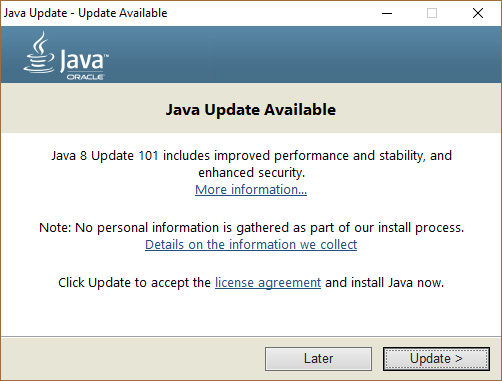
- Нажмите дважды на значок в трее, затем нажмите Update.
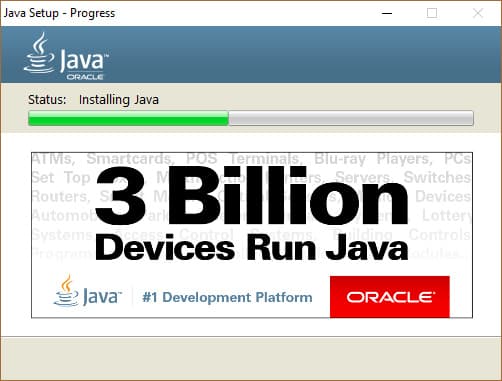
Начнется закачка дистрибутива и установка необходимых компонентов.
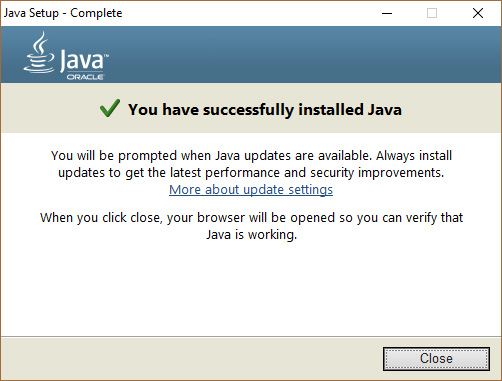
Дождитесь окончания установки и нажмите “Close”.
Совет! Перед установкой новых версий удаляйте старые. В этом может помочь утилита удаления Java. В Яндекс.Браузере и Google Chrome она не работает, поэтому воспользуйтесь альтернативными браузерами.
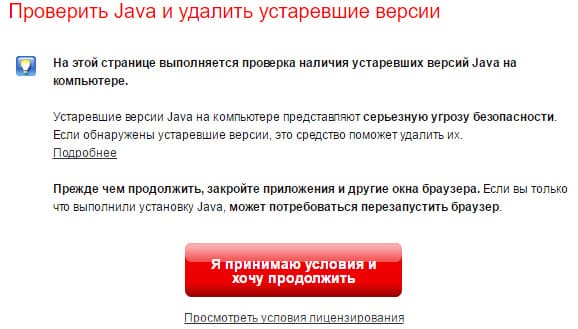
Отключение
В параметрах программы вы можете отключить проверку обновления, а также поддержку Java.
Проверки обновлений
В поисковой строке Windows 10 введите “Java” и выберите “Chek For Updates”:
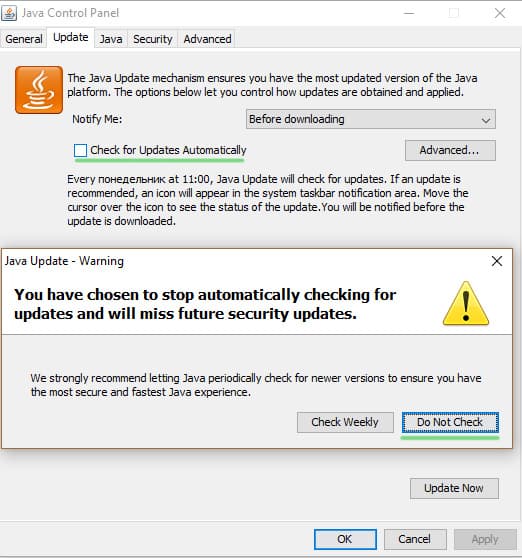
- В Java Control Panel перейдите на вкладку “Update”.
- Снимите галку с “Chek for Updates Automatically” и в всплывающем меню нажмите “Do Not Chek”.
Поддержки технологии в браузере
Чтобы отключить поддержку в браузере, зайдите в Control Panel:
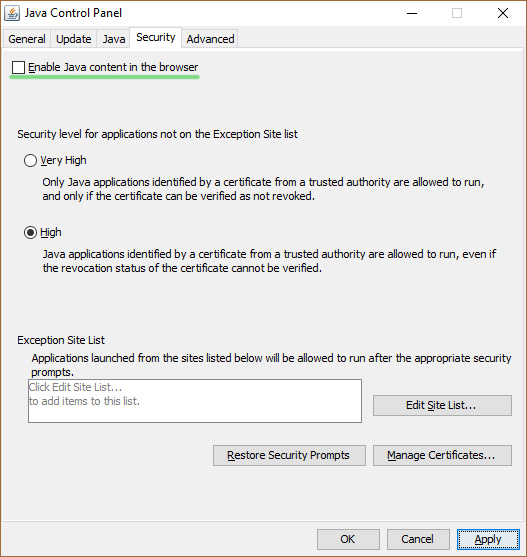
- Откройте вкладку “Security”.
- Уберите галку с “Enable Java content in this browser” и нажмите “Apply”.
Совет! Ознакомьтесь со списком полезных утилит для пользователя Windows 10.
Удаление
Чтобы удалить программу из системы Windows 10:

- Зайдите в проводник и нажмите “Удалить или изменить программу”.
- Выберите нужное приложение и нажмите “Удалить”.
- Лучшие аналоги Word – платные, бесплатные и онлайн-платформы
- Автоматическое обновление драйверов. Самые удобные программы
- SAP – программа для бухгалтеров. Как работает?
Как и для чего нужно установить Java на компьютер?
До недавнего времени архитектура Java была известна только лишь продвинутым пользователям и разработчикам, но сегодня многое изменилось. Как оказалось, многие программы в настоящее время пишутся на этом свободном языке программирования, что дает неплохие перспективы для их развития. В частности, на нем написан клиент знаменитой игры Minecraft, а потому многие пользователи стали интересоваться тем, как установить Java на компьютер. Если вам это также интересно, приглашаем прочесть эту статью.
Впрочем, перед рассказом о процессе установки нельзя не уделить немного внимания самой технологии. Java – это среда программирования, попутно являющаяся вычислительной средой, разрабатываемой и поддерживаемой корпорацией Sun Microsystems. Особенность ее в том, что среда эта кроссплатформенная, используется во многих мобильных устройствах и даже в космических аппаратах. Словом, если вы работаете в каком-то приложении, использующем данную технологию (а вы почти наверняка это делаете), то установить Java на компьютер следует обязательно.
Для чего нужно устанавливать Java?
Учитывая распространенность, кроссплатформенность и полную открытость кода, не следует удивляться огромному количеству сайтов и приложений, которые не будут работать без этой технологии. Если не установить Java на компьютер, то все это богатство может или вовсе отказаться функционировать, или же начнет работать не совсем корректно. Кстати, именно Java лежит в основе так полюбившейся многим мобильной ОС Android, доля которой на рынке продолжает увеличиваться ударными темпами.
Проводим инсталляцию приложения
Перед тем как установить Java на компьютер, необходимо проверить, не установлена ли на нем более старая версия. Для этого вам понадобится запустить на своем компьютере приложение для эмуляции режима командной строки. Если вы новичок, то нажмите на кнопку «Пуск», отыщите там пункт с названием «Выполнить», после чего введите в поле для команд «CMD» (без кавычек). Нажмите на Enter или на кнопку «ОК».
После этого перед вами появится окно командной строки, в котором на черном фоне будет мигать курсор. Скопируйте (без кавычек) и вставьте в него команду Java-version, воспользовавшись командой «Копировать-Вставить» и мышкой (клавиатурная комбинация Ctrl+V не действует). После этого можно нажать на Enter.
Если данная программа на вашем компьютере уже есть, то в первой же строчке вы увидите что-то типа: «Java-version 1.5.0». Увидев подобную надпись, вы можете ничего не устанавливать. В противном случае необходимо продолжать установку.
Но! Предыдущая операция требует от нас запуска командной строки в режиме администратора, а описанным выше способом она чаще всего стартует из-под простого пользователя. Это нам не подходит. Чтобы гарантированно запустить утилиту с администраторскими привилегиями, необходимо поступить несколько иначе.
Для этого снова нажмите на кнопку «Пуск», отыщите там поле «Найти программы и файлы», введите туда CMD, после чего в появившемся окне с результатами поиска отыщите (как правило, там будет только эта строчка) одноименный файл. Щелкните на нем правой клавишей мыши, выберите в контекстом меню пункт «Запуск от имени администратора». Все! Пора установить программу Java на компьютер.
Скачав установочный файл, два раза кликните по нему левой клавишей мыши. Появится окно «Мастера установки», в котором нужно кликнуть по кнопке Install, после чего начнется процесс инсталляции. В зависимости от мощности вашего ПК и возможностей интернета, она может занять разное время. В конце нажмите на кнопку Close.
Вот вы и узнали о том, как правильно установить Java!
fb.ru
Как загрузить новую версию Java?
Обновление и установка Java происходит иначе, если сравнивать с тем же JavaScript (JavaScript — язык программирования, посредством которого страницы веб-сайтов приобретают интерактивность, то есть поддержка JavaScript в web-браузерах включена по умолчанию).
Чтобы выполнить update в Джава, иногда надо удалить старые версии программы (отдельные модули) и выполнить установку новых. Сделать это можно на сайте разработчиков. Существует специальная страница с инструментом, позволяющим избавиться от старых out of date версий, чтобы потом установить новые версии Java. Для работы просто нажмите кнопку, указанную на сайте. В результате можно будет загрузить исполняемый файл . Программа проверит, есть ли на вашем компьютере версии Java, которые можно деинсталлировать. Далее вы спокойно производите установку актуальной версии, указав куда.

Отключение
В параметрах программы вы можете отключить проверку обновления, а также поддержку Java.
Проверки обновлений
В поисковой строке Windows 10 введите “Java” и выберите “Chek For Updates”:
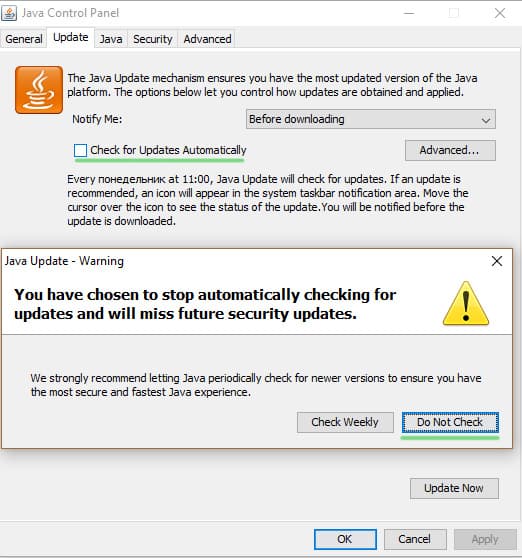
- В Java Control Panel перейдите на вкладку “Update”.
- Снимите галку с “Chek for Updates Automatically” и в всплывающем меню нажмите “Do Not Chek”.
Поддержки технологии в браузере
Чтобы отключить поддержку в браузере, зайдите в Control Panel:
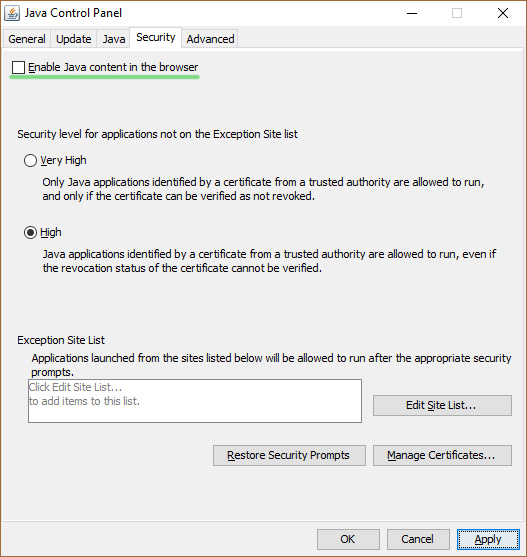
- Откройте вкладку “Security”.
- Уберите галку с “Enable Java content in this browser” и нажмите “Apply”.
Совет! Ознакомьтесь со списком полезных утилит для пользователя Windows 10.
Как исправить jre-8u5-windows-x64.exe
Чтобы избежать дальнейших проблем с 8-разрядной версией Java 5 Update 64:
- Регулярно выполняйте сканирование на наличие вредоносных программ.
- Очистите жесткий диск с помощью системных инструментов, таких как Очистка диска (cleanmgr) и расширение Средство проверки системных файлов (ПФС / SCANNOW).
- Удалите ненужные программы.
- Управляйте программами запуска через Диспетчер задач.
- Включите автоматическое обновление системы.
- Регулярно создавайте резервные копии данных или устанавливайте точки восстановления.
Для решения серьезных проблем используйте Диспетчер задач и Монитор ресурсов для диагностики проблем. Восстановите систему, используя встроенные параметры восстановления или DISM инструмент, избегая полной переустановки ОС. Использовать для обеспечения безопасности для проверки и удаления любого потенциального вредоносного ПО.
Обновлено в мае 2024 г.:
Мы рекомендуем вам попробовать это новое программное обеспечение, которое исправляет компьютерные ошибки, защищает их от вредоносных программ и оптимизирует производительность вашего ПК. Этот новый инструмент исправляет широкий спектр компьютерных ошибок, защищает от таких вещей, как потеря файлов, вредоносное ПО и сбои оборудования.
- Шаг 1: (Win 11, Win 10, 8, 8.1, 7, Vista — золотой сертификат Microsoft).
- Шаг 2: Нажмите «Начать сканирование”, Чтобы найти проблемы реестра Windows, которые могут вызывать проблемы с ПК.
- Шаг 3: Нажмите «Починить все», Чтобы исправить все проблемы.
Загрузите или переустановите jre-8u5-windows-x64.exe
Это не рекомендуется загружать файлы замены exe с любых сайтов загрузки, так как они могут сами содержать вирусы и т. д. Если вам нужно скачать или переустановить jre-8u5-windows-x64.exe, то мы рекомендуем переустановить основное приложение, связанное с ним Обновление Java 8 5-бит 64.
Информация об операционной системе
Ошибки jre 8u5 windows x64.exe могут появляться в любых из нижеперечисленных операционных систем Microsoft Windows:
- Windows 11
- Windows 10
- Windows 8.1
- Windows 7
- Windows Vista
Java для Windows
Java так же известная как Java Runtime Environment (сокращенно JRE) — это язык программирования, выпущенный Sun Microsystems и одновременно платформа, которую используют многие разработчики. Благодаря надежности, быстродействию и высокому уровню защиты, количество сайтов и приложений, использующих Java, неуклонно растет, а все что нужно знать обычному пользователю — Java должна быть установлена в операционной системе Windows, для корректной работы многих программ и игр.
Благодаря трансляции в специальный байт-код, программы, написанные на этом языке, могут выполняться на большинстве операционных систем имеющих установленную виртуальную машину Java. Именно поэтому Java чрезвычайно популярна у разработчиков кросс-платформенных приложений.
Любой программист без раздумий ответит вам, зачем нужно скачивать и устанавливать виртуальную машину Java на компьютер: без нее невозможна работа большинства средств разработки, например, популярных PhpStorm, Eclipse и Netbeans. Но, не стоит думать, что этим всё ограничивается и обычному пользователю не нужно устанавливать эту платформу для Windows. Без нее не будет работать одна из самых известных программ для просмотра фильмов Zona, бесплатный многопоточный загрузчик jDownloader, торрент-клиент Azureus и множество других полезных приложений.
Скачать и установить Java можно абсолютно бесплатно, при этом не стоит забывать, что изредка её необходимо обновлять, так как со временем возможности платформы расширяются и исправляются выявленные ошибки в работе и проблемы безопасности. Разработчики предусмотрели необходимость регулярных обновлений и поэтому программа автоматически будет периодически предлагать вам скачать и установить обновление.
Забавно, что свое название язык программирования получил от марки кофе Java, который был в свою очередь назван в честь острова Ява. Именно поэтому много лет на логотипе языка изображена чашка горячего кофе. Давайте разберемся, что же получают пользователи после установки: это Java Runtime Environment (сокращенно JRE), который в свою очередь состоит из Java Virtual Machine (JVM), а так же вспомогательных библиотек и классов платформы, включая подключаемый модуль Java, который необходим для запуска апплетов в различных браузерах.
Нельзя не добавить, что Java значительно проигрывает в скорости выполнения С++ и многим другим высокоуровневым языкам
В отдельных случаях замедление Java может достигать 7 раз, а потребление памяти увеличиваться в 10-30 раз, однако все это не столь важно в наше время, когда производительность процессоров измеряется гигагерцами, а объемы памяти гигабайтами. Удобство, гибкость и кроссплатформенность привлекли огромное количество разработчиков, которые продолжают использовать и развивать этот язык
Ключевые особенности Java
- полная независимость байт-кода от операционной системы и оборудования;
- ускоренная обработка байт-кода благодаря аппаратным средствам;
- выполнение программ контролируется виртуальной машиной, что позволяет достичь высокого уровня безопасности.
Особенности Java 8 update 51 64 bit
Java 8 update 51 64 бит – это последняя версия платформы Java 8, предназначенная для 64-разрядных операционных систем. Это обновление представляет собой совокупность исправлений и новых функций для улучшения производительности, безопасности и стабильности Java-приложений.
Ниже приведены некоторые из основных особенностей Java 8 update 51 64 bit:
-
Новые функции лямбда-выражений: Java 8 вводит новый синтаксис лямбда-выражений, позволяющий писать более лаконичный и выразительный код. Это упрощает работу с коллекциями и функциональным программированием в Java.
-
Потоковая обработка данных (Stream API): Java 8 предоставляет новый API для потоковой обработки данных. С его помощью можно эффективно обрабатывать большие наборы данных, осуществлять фильтрацию, сортировку, преобразование и агрегацию данных.
-
Улучшенная поддержка параллельных операций: Stream API также предоставляет возможность выполнять операции над данными параллельно, что может повысить производительность некоторых приложений.
-
Новые методы в классе Optional: Optional – это новый класс, предназначенный для работы с возможно отсутствующими значениями. В Java 8 update 51 64 bit было добавлено несколько новых методов в класс Optional, делающих его еще более удобным и гибким для использования.
-
Обновленная безопасность: Java 8 update 51 64 bit включает в себя исправления и улучшения в области безопасности. Они направлены на обеспечение более надежной работы Java-приложений и защиты от вредоносных атак.
-
Улучшения в JVM: Виртуальная машина Java (JVM) также была улучшена в Java 8 update 51 64 bit. Это включает оптимизации производительности и исправления ошибок, которые могут повысить стабильность и скорость работы Java-приложений.
Java 8 update 51 64 bit представляет собой значительное обновление платформы Java, которое вносит множество новых функций и улучшений. Оно рекомендуется для использования разработчиками Java, чтобы они могли использовать последние возможности и улучшения языка.
Зачем нужна Java на компьютере или ноутбуке
Если вы увидели Java в списке установленных программ, но не знаете, зачем она нужна — эта статья для вас. Многие пользователи спрашивают, зачем нужна Java на компьютере или ноутбуке, как она установилась, и что она делает. Давайте разбираться.
Зачем нужна Java?
Java — это бесплатная платформа, которая предназначена для запуска приложений, написанных на одноименном языке программирования Java. Многие программы и веб-приложения работают на Java. Что из себя представляет эта платформа?
На компьютеры обычных пользователей чаще всего устанавливается JRE — Java Runtime Environment. Грубо говоря, это контейнер, внутри которого запускаются и работают Java программы. Он обеспечивает безопасность, стабильность и окружение для некоторой части софта на вашем компьютере.
Раньше Java активно использовали для написания «апплетов» — небольших приложений, работающих прямо в браузере. Например календарь, гостевая книга или онлайн чат. Сейчас для этих целей используется JavaScript, который не требует наличия установленной Java. Но все же много сайтов в бездонном Интернете работают на этой технологии. И если у вас нет Java, тогда такие сайты не смогут корректно работать и вы не сможете взаимодействовать с ними. Сайт не реагирует на ваши действия? Возможно причина кроется в отсутствии Java.
Более широко Java использовали и используют для создания настольных приложений. Потому некоторые программы просто не смогут работать без установленной Java. Например, популярная игра Minecraft работает исключительно внутри виртуальной «машины» Java. А если вы занимаетесь программированием, то для запуска некоторых IDE (сред для разработки ПО) тоже нужна Java.
Откуда Java на моем компьютере?
Java часто устанавливается сразу после установки Windows или другой ОС как служебная программа. Возможно ее установил человек, который ставил вам Windows, или она была предустановлена на вашем ПК или ноутбуке. Или некоторое приложение, требующее Java, установило ее на ПК. Просто знайте, это вовсе не вредоносное приложение, и удалять его во время чистки компьютера не нужно. Не зря мы включили Java в список нужных программ для Windows.
Время от времени вы можете видеть уведомления с предложением обновить Java. С каждым таким обновлением платформа Java улучшается, устраняются уязвимости и исправляются ошибки. Рекомендую соглашаться и обновлять ее. Это касается и другого ПО — периодически обновляйте антивирусы, программы, которыми пользуетесь, и операционную систему. Теперь вы знаете, зачем нужна Java на ПК и что она делает.
Если вы нашли ошибку, пожалуйста, выделите фрагмент текста и нажмите Ctrl+Enter.
mypclife.ru































